Guide: passo per passo




Guida a FireFox
PREMESSA: se non conoscete il significato di qualche parola consultate il nostro Glossario.FireFox ed i Preferiti di Internet Explorer
In FireFox, come in altri softwares, a differenza di quanto avviene nel web browser Microsoft, i Preferiti sono chiamati Segnalibri. Al di là di ciò, il software in oggetto risulta assai differente dal browser di Redmond. FireFox, infatti, memorizza i Segnalibri in un file HTML collocato in: C:\Documents & Settings\Nome_Utente\Dati Applicazioni\Mozilla\ Firefox\Profiles\nome_cartella.default\bookmarks.html.
Va ricordato altresì che per backuppare in modo diretto e semplice i Preferiti, in Firefox è consigliabile utilizzare l'apposita funzione denominata Gestione segnalibri (Segnalibri > Gestione segnalibri). Grazie a questa impostazione, è possibile copiare i propri Segnalibri nella cartella di proprio interesse.
Il trasferimento dei Preferiti di Internet Explorer è possibile in altri due modi (oltre alla importazione che viene proposta automaticamente al termine dell'installazione):
1) dalla finestra di FireFox: File > Importa > Microsoft Internet Explorer > spuntare Preferiti.
2) dalla finestra di FireFox: Segnalibri > Gestione segnalibri > File > Importa > selezionare Internet Explorer.
La sincronizzazione dei dati di FireFox ed Internet Explorer
Come già rilevato, Internet Explorer e Mozilla FireFox possono convivere senza creare alcun problema. Ciò è ulteriormente dimostrato dal fatto che è possibile far sì che i dati relativi alla navigazione siano sincronizzati su entrambi i browsers, in modo da poter navigare indistintamente con l'uno o con l'altro browser.
L'unica avvertenza che occorre considerare è che mentre è possibile importare i dati da I.E. a FireFox, non è possibile l'operazione inversa.
La prima schermata della procedura di importazione consente di scegliere il browser dal quale si intendono ricavare i dati:
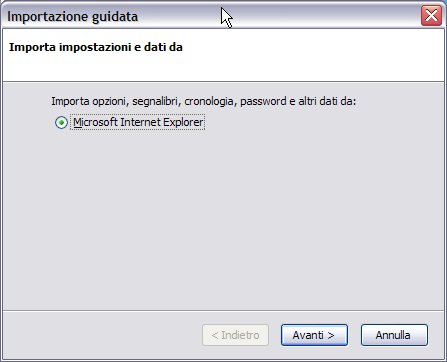
Più in generale, FireFox è in grado di importare le Opzioni Internet, le passwords, i moduli, la cronologia e i cookies da Internet Explorer, Opera e Netscape. Nello screenshot figura solo Internet Explorer poiché è l'unico browser (oltre a FireFox, naturalmente) ad essere installato nel sistema.
Dopo aver selezionato il browser di "origine", occorre selezionare i dati da importare selezionando i checkboxes indicati nel corso della procedura guidata:
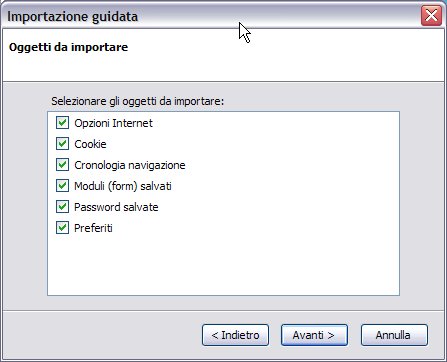
Nella finestra successiva viene mostrato un riepilogo delle operazioni effettuate.
Qualche precisazione si rende, infine, opportuna in materia di passwords e moduli. Come accennato FireFox è in grado di individuare ed importare le password ed i moduli salvati in Internet Explorer. Ora, essendo un software Open Source, uno sviluppatore/programmatore/pirata particolarmente smaliziato, saprebbe facilmente individuare la directory nella quale tali dati sono contenuti (sia in FireFox sia in I.E.), perciò:
Attenzione: è sempre buona norma non salvare mai i dati in discorso, a tutto vantaggio della propria privacy e della sicurezza delle proprie informazioni!
|
Indice 1. Introduzione 2. Dove ottenere FireFox 3. Installare FireFox 4. FireFox e i dati di Internet Explorer 5. Le Opzioni Internet di FireFox 6. Link utili |
Guide correlate a "Guida a FireFox": |

